- Les utilisateurs signalent que leur mot de passe Windows 10 n'accepte pas, ce qui sans autre indication sur ce qu'ils doivent faire ensuite.
- Lorsque Windows 10 ne reconnaît pas votre mot de passe, l'utilisation d'un outil de récupération peut vous aider.
- Le réglage de vos paramètres antivirus peut également vous aider, ainsi que la modification du mot de passe de votre compte local.
- Enfin, certains utilisateurs ont signalé que lorsque leur l'ordinateur ne reconnaît pas le mot de passe, essayez de le changer.
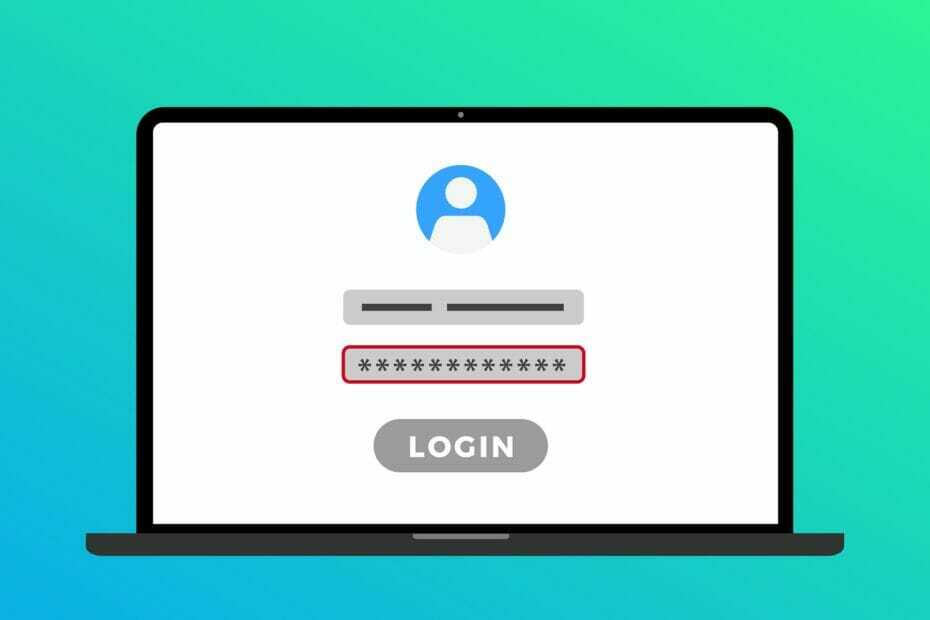
Ce logiciel maintiendra vos pilotes opérationnels, vous protégeant ainsi des erreurs informatiques courantes et des pannes matérielles. Vérifiez tous vos pilotes maintenant en 3 étapes faciles :
- Télécharger DriverFix (fichier de téléchargement vérifié).
- Cliquez sur Lancer l'analyse pour trouver tous les pilotes problématiques.
- Cliquez sur Mettre à jour les pilotes pour obtenir de nouvelles versions et éviter les dysfonctionnements du système.
- DriverFix a été téléchargé par 0 lecteurs ce mois-ci.
Si votre Windows 10 ne reconnaît pas votre mot de passe actuel, voici le didacticiel que vous devez suivre pour résoudre ce problème.
Voyant que certains des utilisateurs de Windows 10 ont des difficultés à entrer leurs mots de passe corrects ou peut-être que le système n'est pas en acceptant le mot de passe correct, vous obtiendrez une explication détaillée dans les lignes ci-dessous expliquant pourquoi cela se produit et comment vous pouvez y remédier ce problème.
Si votre appareil Windows 8 ou Windows 10 ne reconnaît pas votre mot de passe même s'il est le bon, ce sera probablement parce que certains les registres à l'intérieur du système d'exploitation ont été modifiés par une ou plusieurs applications sur le compte Microsoft que vous avez créé peut-être mauvais fonctionnement.
Comment puis-je réparer Windows 10 qui n'accepte pas le mot de passe ?
1. Utiliser Stellar Password Recovery

Avant de discuter plus en détail des étapes à suivre pour résoudre ce problème, nous vous recommandons d'utiliser un outil dédié, tel que Stellar Password Recovery.
Stellar Password Recovery est un outil simple, facile à utiliser et doté d'une interface simple qui rendrait le processus de récupération assez simple.
Dans l'ensemble, c'est l'outil parfait à utiliser qui vous aidera à récupérer la plupart des mots de passe perdus.
Regardons le caractéristiques les plus importantes:
- Interface conviviale
- Compatible avec un grand nombre de versions de Windows
- Livré avec un essai gratuit
- Le mot de passe de connexion Windows est réinitialisé via un disque amorçable
- Fonctionnalité de mise à jour en direct

Récupération de mot de passe stellaire
Récupérez même votre mot de passe Windows 10 avec cet outil fantastique et facile à utiliser. Obtenez le maintenant!
2. Changer le mot de passe du compte local

- Connectez-vous au compte local et essayez de modifier le mot de passe du compte Microsoft à partir de là. (Allez à la cinquième méthode ci-dessous pour une explication détaillée)
- Après avoir modifié le mot de passe, vous devrez redémarrer votre appareil Windows 10.
- Une fois le redémarrage du système d'exploitation terminé, essayez de vous connecter au compte Microsoft avec le nouveau mot de passe que vous avez créé.
3. Exécuter une analyse de sécurité

Une autre façon de résoudre ce problème serait d'exécuter une analyse de sécurité à l'aide de Vipre Antivirus. Il s'agit d'une solution fiable et facile à utiliser qui assurera une protection et une analyse complètes en temps réel de votre système.
Exécutez une analyse antivirus et anti-malware sur votre appareil Windows 10 pour l'intégralité du disque dur.
Cela signifie la partition où Windows 10 est installé ainsi que les autres que vous avez pu créer lors de l'installation du système d'exploitation.
Une fois l'analyse antivirus et anti-programme malveillant terminée, redémarrez l'appareil Windows 10. Après le redémarrage du système, essayez de voir si votre mot de passe fonctionne correctement.

Antivirus Vipre
Scannez complètement votre appareil et assurez une protection en temps réel pour votre appareil avec cet outil fantastique.
4. Créer un nouveau compte Microsoft

- Déplacez le pointeur de la souris en bas à droite de l'écran.
- Faites un clic gauche sur le Paramètres fonctionnalité.
- Maintenant, faites un clic gauche sur Changer les paramètres du PC.
- Faites un clic gauche ou appuyez sur le Comptes fonctionnalité.

- Sélectionnez et faites un clic gauche sur Autres comptes.
- Faites un clic gauche ou appuyez sur Ajouter un compte.
- Vous devrez suivre les instructions affichées à l'écran pour procéder avec le nouveau compte.
5. Créez un compte local sur votre PC

- Déplacez le curseur de la souris en bas à droite de l'écran.
- Appuyez sur la fonction Paramètres et appuyez sur le Changer les paramètres du PC.
- Sélectionnez Comptes et accédez à l'option Autres comptes.
- Appuyez sur Ajouter un compte et sélectionnez la fonction Se connecter sans compte Microsoft (non recommandé).
- Entrez un nouveau nom d'utilisateur pour le compte et entrez un mot de passe.
- Cliquer sur Suivant et Finir.
6. Changer votre mot de passe actuel

- Accédez au lien posté ci-dessous pour suivre la procédure de changement de mot de passe Cliquez ici pour changer le mot de passe
- Suivez les instructions à l'écran pour réinitialiser le mot de passe Microsoft.
- Redémarrez votre appareil Windows 10.
- Essayez de vous connecter à votre compte Microsoft maintenant.
Un autre problème lié au mot de passe est lorsque vous essayez de vous connecter à Windows Marketplace pour jouer à vos jeux préférés et que le système vous donne le « Windows live ID incorrect » ou le mot de passe incorrect.
Vous devez savoir qu'il s'agit d'un problème qui peut être résolu avant de vouloir créer un tout nouveau compte. Nous vous recommandons de consulter notre guide dédié qui vous aidera réparer Windows live ID'/'Le mot de passe est incorrect.
Vous avez donc ci-dessus quelques méthodes pour gérer le problème de reconnaissance de mot de passe que vous rencontrez. Veuillez nous écrire ci-dessous si vous avez d'autres suggestions ou questions à ce sujet.


